在 vscode 中创建 vue 项目的方法:安装 vue cli;创建新项目(vue create my-vue-project);选择项目模板;输入项目名称和选项;安装依赖项(cd my-vue-project && npm install);运行项目(npm run serve);在浏览器中打开项目(http://localhost:8080)。
如何在 VSCode 中创建 Vue 项目
步骤 1:安装 Vue CLI
打开终端或命令提示符。 运行以下命令:1
npm install -g @vue/cli
登录后复制
步骤 2:创建新项目
导航到要保存项目的目录。 编程网点我wcqh.cn运行以下命令:1
vue create my-vue-project
登录后复制
步骤 3:选择项目模板
立即学习“前端免费学习笔记(深入)”;
选择默认模板(手动选择其他模板)。步骤 4:输入项目名称和选项
输入项目名称,例如 “my-vue-project”。 选择其他选项,例如 package manager、UI 框架和语言。步骤 5:安装依赖项
运行以下命令安装项目依赖项:1
2
cd my-vue-project
npm install
登录后复制
步骤 6:运行项目
运行以下命令启动开发服务器:1
npm run serve
登录后复制
步骤 7:打开项目
在浏览器中打开以下地址:您现在已经成功在 VSCode 中创建了一个 Vue 项目。
© 版权声明
1.如需技术支持联系QQ:1339833655
2. 本站所有资源来源于用户上传和网络,如有侵权请邮件联系站长!
3. 分享目的仅供大家学习和交流,您必须在下载后24小时内删除!
4. 不得使用于非法商业用途,不得违反国家法律。否则后果自负!
5. 本站提供的源码、模板、插件等等其他资源,都不包含技术服务请大家谅解!
6. 如有链接无法下载、失效或广告,请联系管理员处理!
7. 本站资源售价只是摆设,本站源码仅提供给会员学习使用!
8. 如遇到加密压缩包,请使用360解压,如遇到无法解压的请联系管理员!
THE END






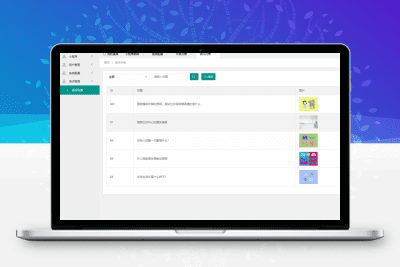
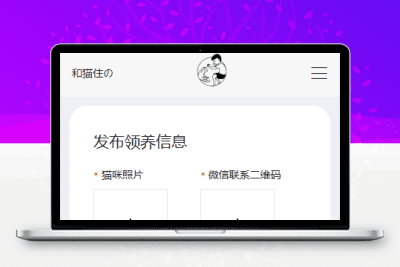

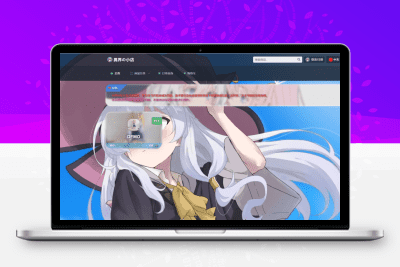
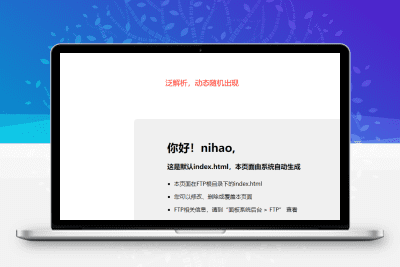
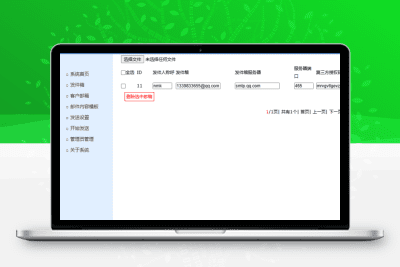
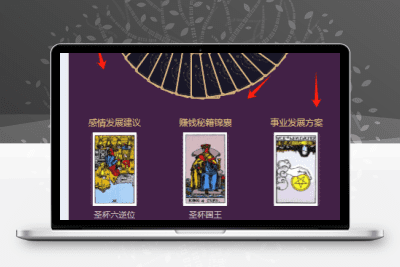


暂无评论内容